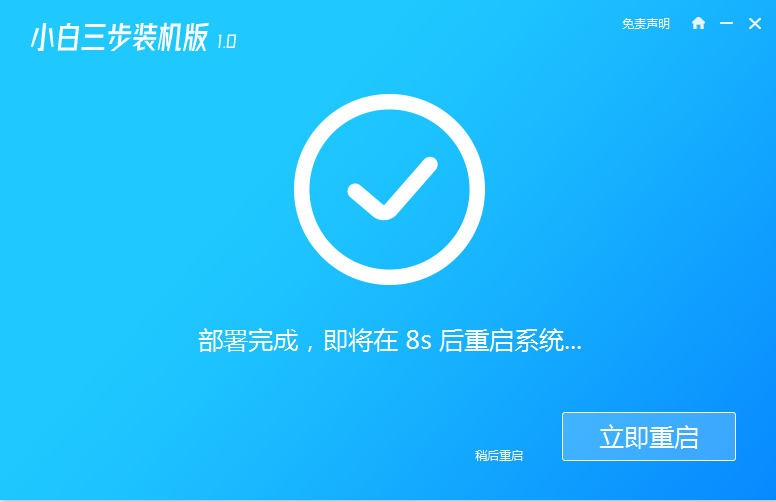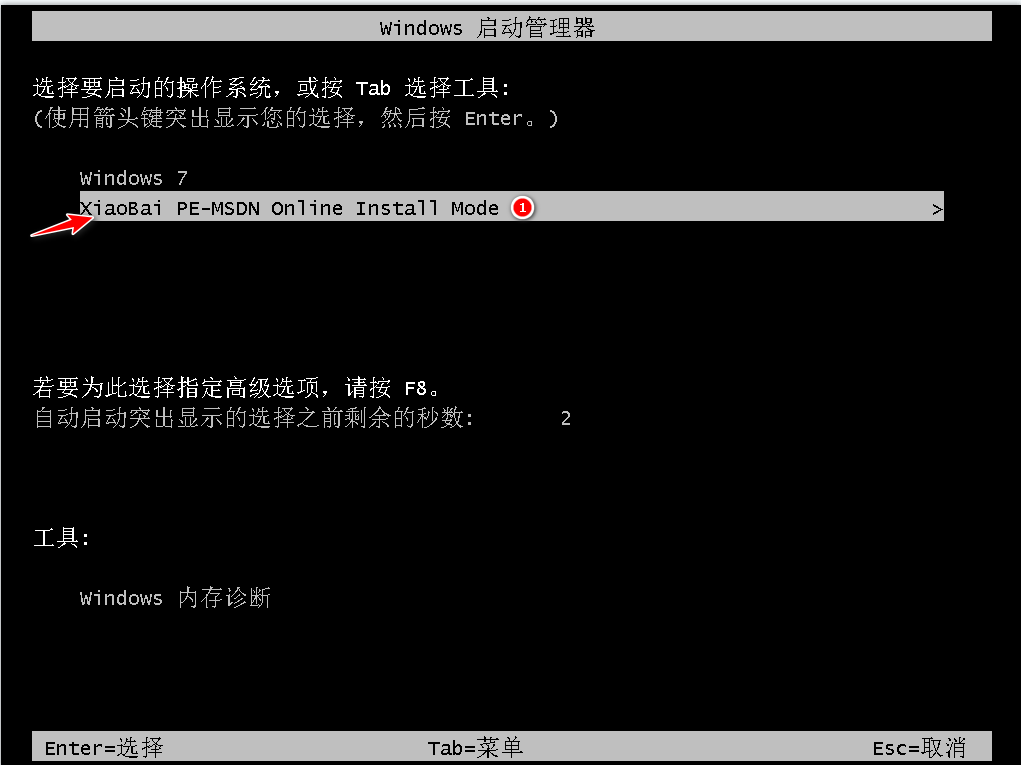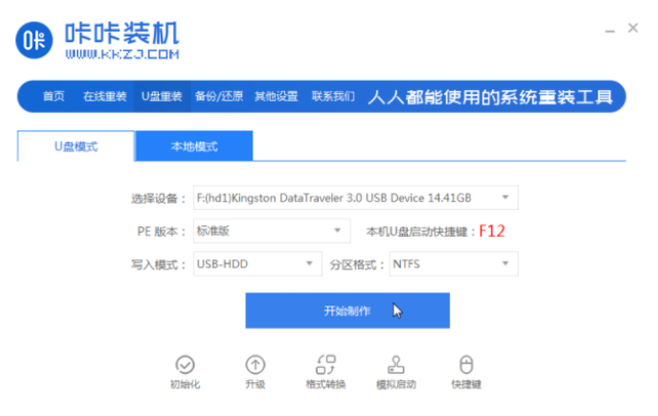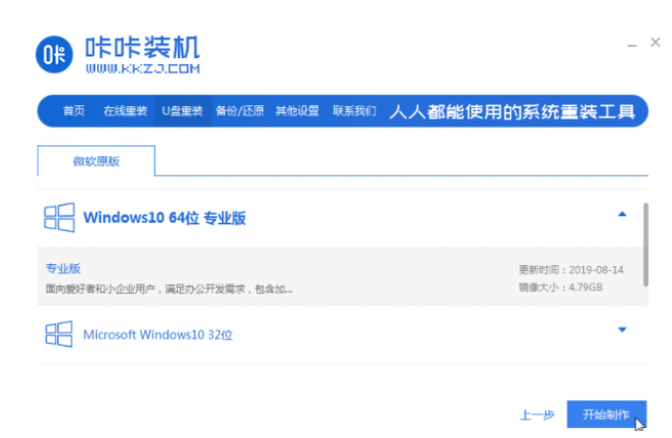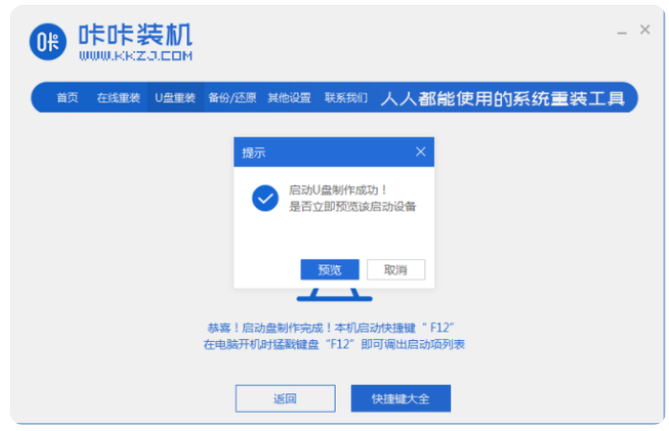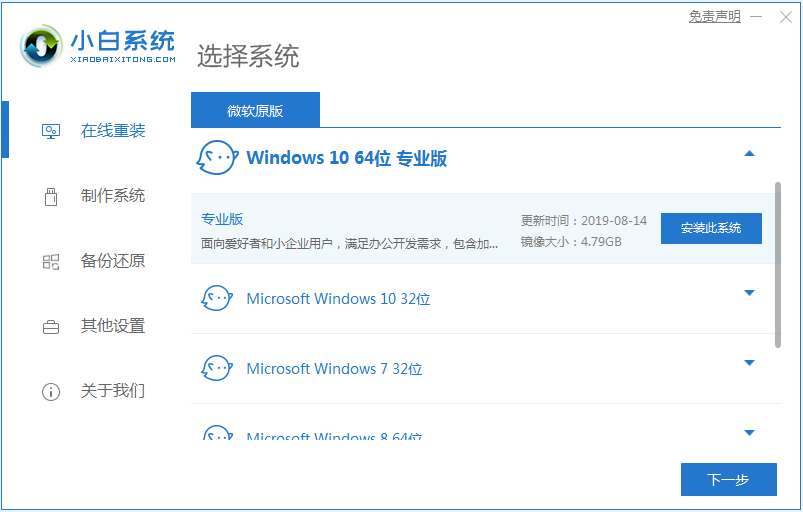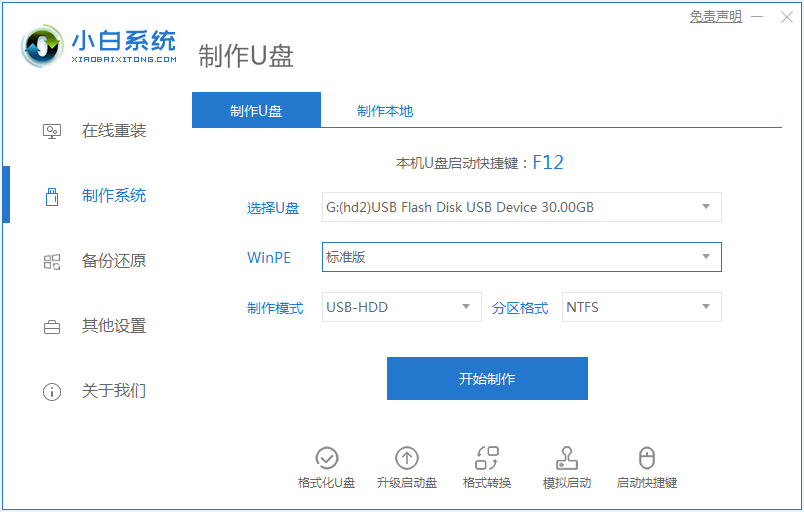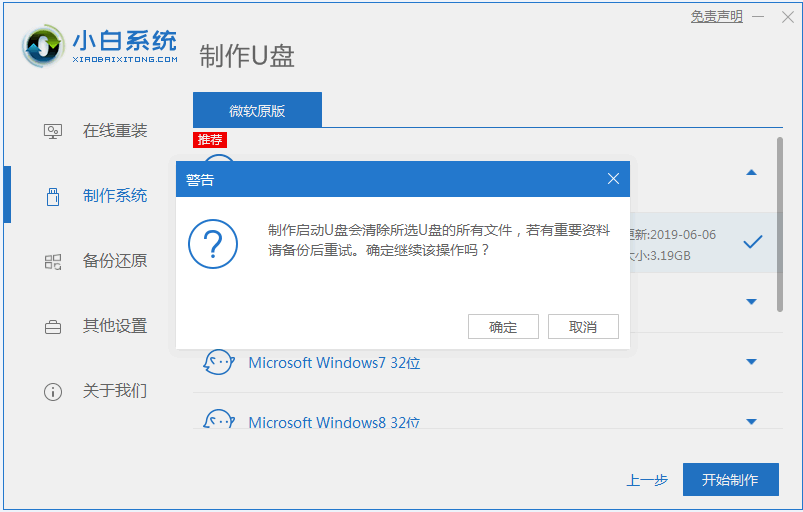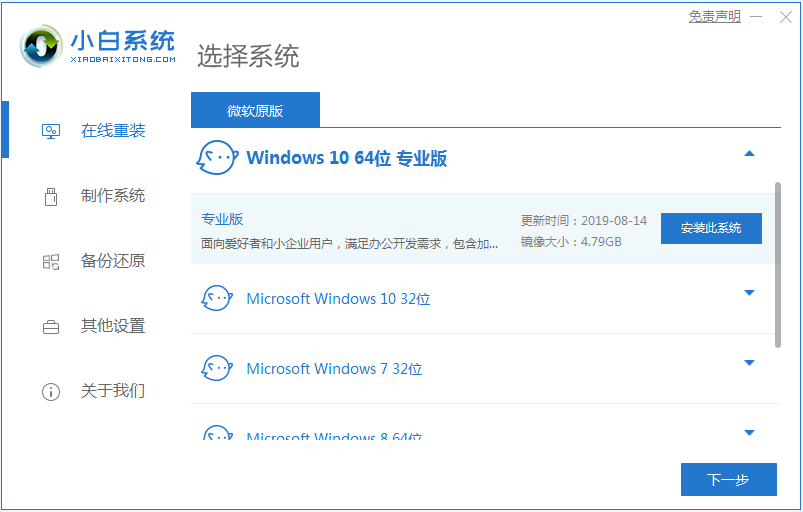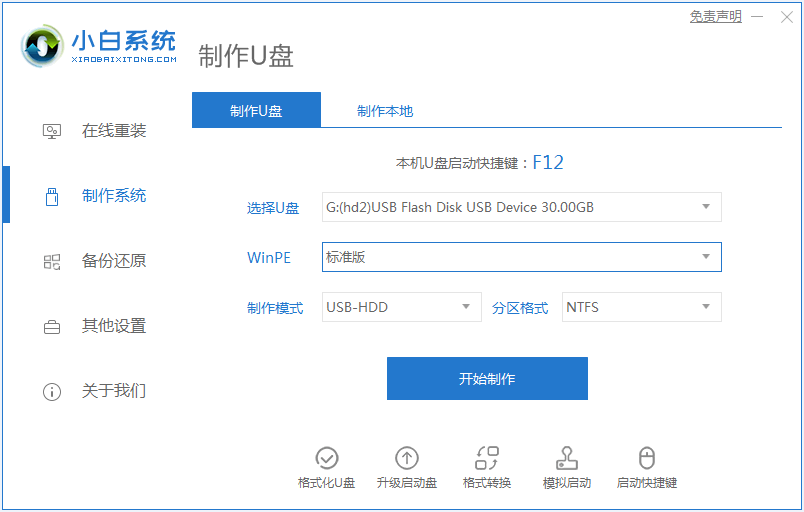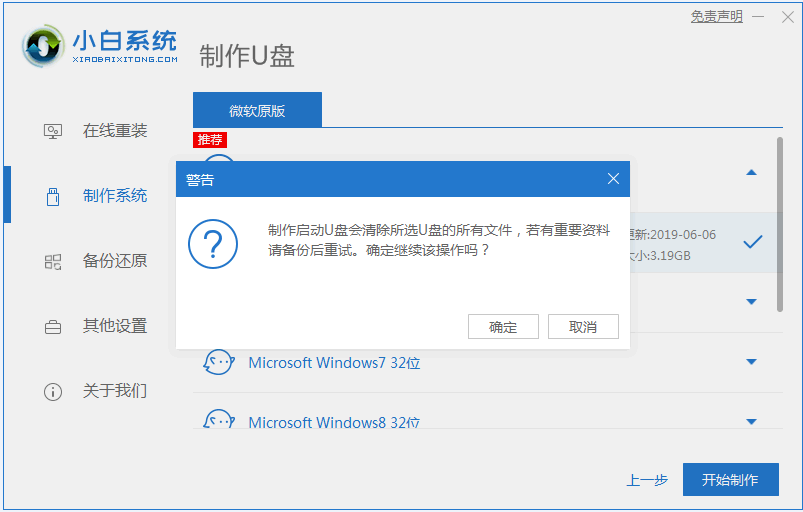dell笔记本重装系统的详细教程
简单到家
 961人浏览
961人浏览
 2022-11-14
2022-11-14
dell笔记本怎么重装系统?解决电脑卡段延迟等问题的最快解决方法就是重装系统,下面小编就跟大家分享dell笔记本重装系统的详细教程。
工具/原料
系统版本:Windows10专业版
品牌类型:dell灵越3511
软件版本:装机吧一键重装系统12.6.48.1900
方法/步骤:
1.下载装机吧一键重装系统软件,双击打开,选择win10专业版。点击【下一步】。

2.随后软件会自动下载系统镜像文件,耐心等待即可。

3.等待环境部署完毕,点击立即重启。
4.重启之后,选择第二项回车进入。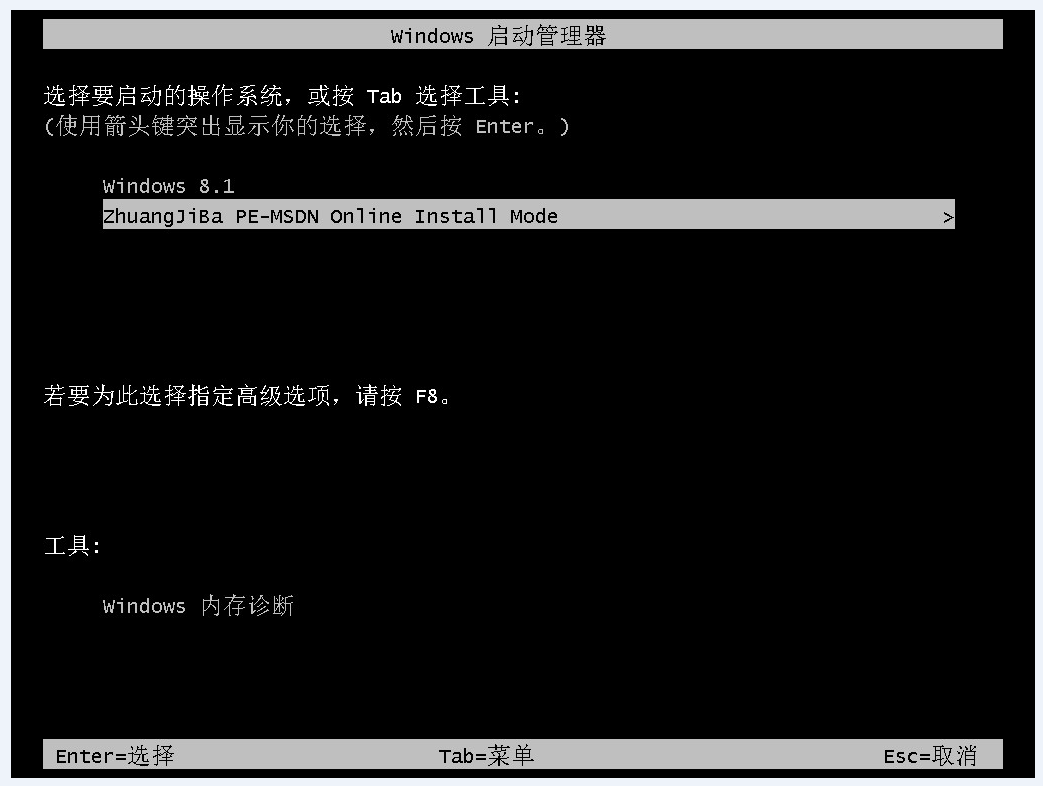
5.进入pe系统后,软件会自动安装win10系统。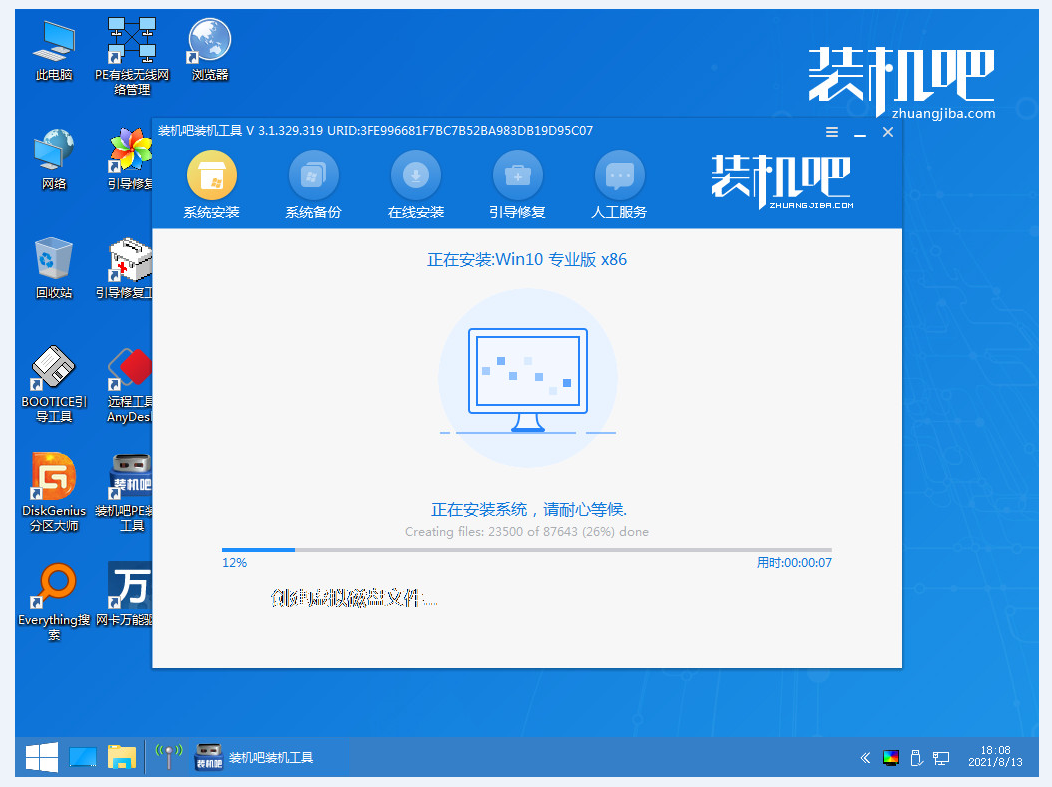
6.随后弹出引导修复工具框,点击确认。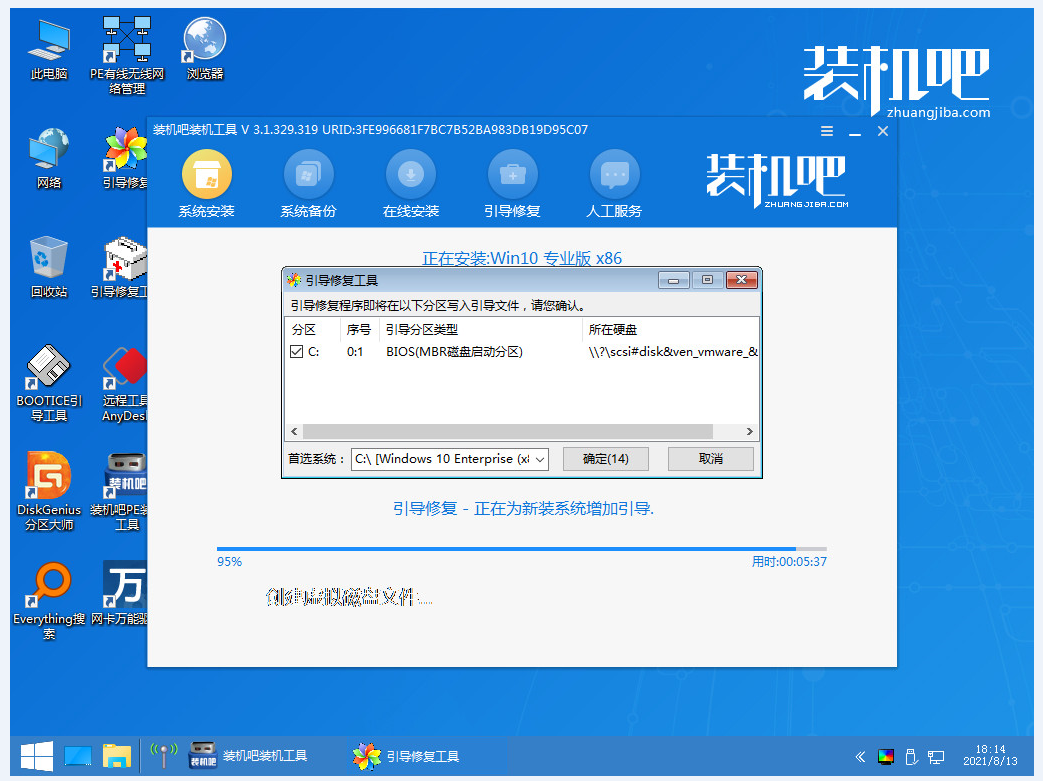
7.系统安装完成后,点击立即重启。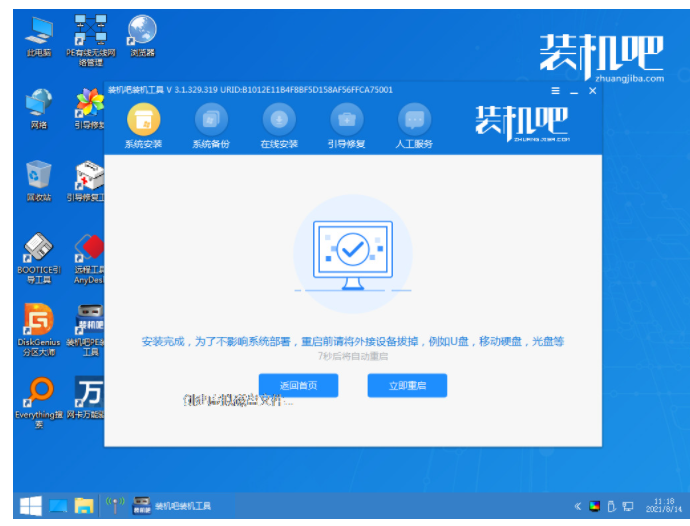
8.重启后进入系统桌面表示win10专业版安装完成。
总结:以上就是小编今日分享的dell笔记本重装系统的方法步骤,如果你觉得有用的话就赶紧学起来吧。
上述内容为转载或编者观点,不代表简单到家意见,不承担任何法律责任。
服务推荐
更多>
资讯推荐
更多>